Service Host, Svc Host или svchost.exe - системный процесс, который отвечает за размещение сразу нескольких служб в операционных системах Windows. Поскольку операционные системы Windows поддерживают процессы с общими службами, svchost разработан как процесс, включающий несколько служб одновременно с целью сокращения потребления ресурсов. В связи с тем, что svchost состоит из более чем одной службы, он занимает большой объем памяти по сравнению с другими работающими процессами. По этой же причине иногда работа компьютера замедляется из-за svchos, когда несколько сервисов накапливаеются в виде svchost и занимают большую часть памяти компьютера. Если svchost занимает много памяти компьютера, есть несколько способов решить эту проблему. Для вашего удобства и понимания, ниже приведены некоторые подробности по данному вопросу.
Часть 1: Svchost.exe (netsvcs) проблемы с использованием большого количества памяти или ЦП
В случае, если вы попробуете просмотреть раздел служб, расположенный в панели управления вашего компьютера, вы узнаете, что операционная система Windows нуждается в многочисленных службах для правильной работы. Если все запущенные службы будут находиться в памяти по отдельности, то памяти будет недостаточно для удовлетворения их потребностей, и компьютер в конце концов выйдет из строя. Для того, чтобы избежать подобной ситуации, несколько служб объединяются в svchosts. Благодаря этому вся доступная память используется разумно, и ни одна из них не расходуется впустую.
Часть 2: Решения для исправления высокой загрузки ЦП и памяти через svchost.exe в Windows 10/11
Как было сказано выше, svchosts обычно занимают много памяти на компьютере, что может привести к значительному замедлению работы компьютера. Таким образом, чтобы убедиться, что все svchosts находятся под контролем, и устранить проблему высокого использования памяти или ЦП через svchost, вы можете воспользоваться следующими методами.
Решение 1: Проведите проверку на наличие вирусов
Прежде чем приступать к продвинутому уровню, настоятельно рекомендуется провести полную проверку компьютера на наличие вирусов. Поскольку svchosts представляют собой наборы сервисов, известные компьютерные вирусы используют эту возможность и пытаются стать частью одного из svchosts, запущенных на вашем компьютере, которые в конечном итоге съедают всю вашу память, оставляя вас с медленно работающим компьютером. По этой причине, первое, что вам нужно сделать - провести детальное сканирование компьютера, чтобы освободить его от вирусов, вредоносных ПО и прочих злонамеренных программ, которые могут влиять на работу вашего компьютера, мешая работе хороших svchosts.
Решение 2: Найдите и отключите службу, вызывающую проблему высокой загрузки ЦП
Самое логичное - найти svchosts, которые занимают большую часть памяти компьютера и отключить их, либо полностью удалить с жесткого диска. Для этого потребуется выполнить следующие действия.
Шаг 1: Одновременно нажмите и удерживайте клавиши Ctrl, Alt и Del для того, чтобы открыть диспетчер задач на вашем компьютере.
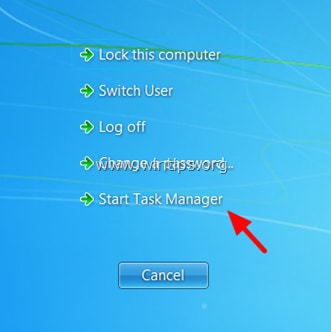
Шаг 2: Перейдите на вкладку "Процессы" и поставьте галочку в поле "Отображать процессы всех пользователей".
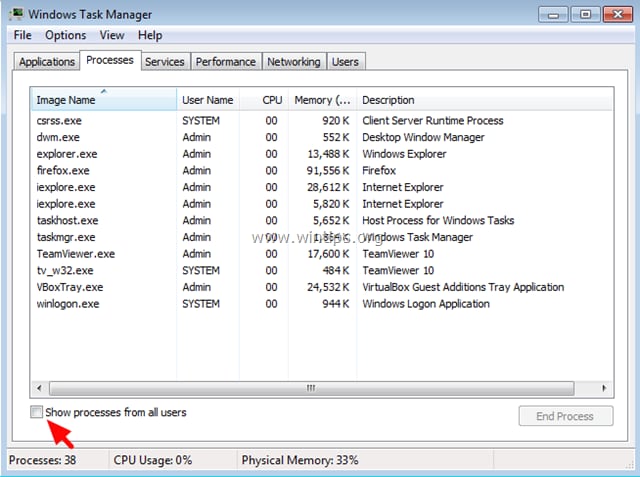
Шаг 3: Определите svchosts с высоким потреблением. Щелкните правой кнопкой мыши и нажмите "Перейти к службам".

Шаг 4: Перед вами появится список всех текущих служб вашего svchost. Вам нужно определить те из них, которые занимают много памяти на вашем компьютере и остановить их.
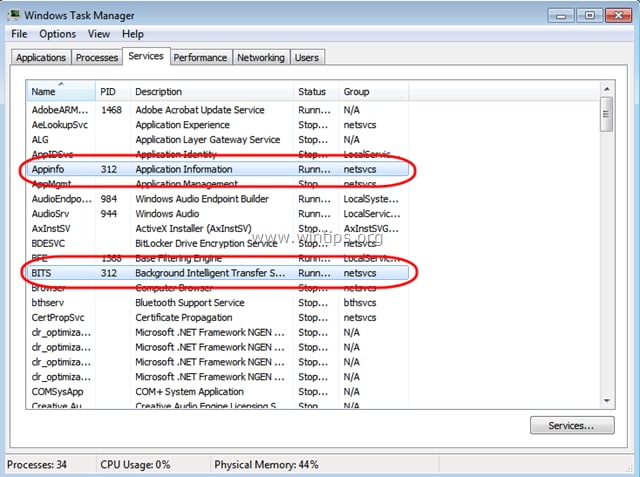
Шаг 5: Чтобы выполнить это действие, щелкните правой кнопкой мыши на службу и выберите "Остановить". Убедитесь, что вы полностью осознаете, что делаете, так как не стоит останавливать законные службы, которые могут привести к неправильной работе компьютера.
Шаг 6: Останавливайте только те службы, в которых вы точно уверены, иначе у вас возникнут новые проблемы.
Решение 3: Очистите журнал просмотра событий на вашем компьютере
Иногда компьютер отводит много места в памяти под работающие svchosts, в связи с чем журналы просмотра событий Windows становятся перегруженными. Подобные журналы не очень полезны для компьютера, так как их удаление никак не влияет на общую работоспособность системы. Следовательно, лучшим вариантом действий будет очистка журнала просмотра событий на вашем компьютере. Для этого необходимо выполнить следующие шаги.
Шаг 1: Нажмите сочетание клавиш 'Windows + R', чтобы запустить командное окно "Выполнить".
Шаг 2: Введите "eventvwr" в командное поле и нажмите клавишу 'ввод', чтобы продолжить.
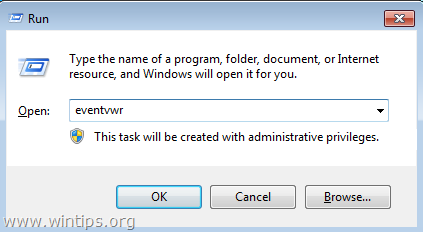
Шаг 3: В результате откроется программа просмотра событий. Вам нужно дважды щелкнуть мышью по папке Windows Logs, чтобы открыть ее.
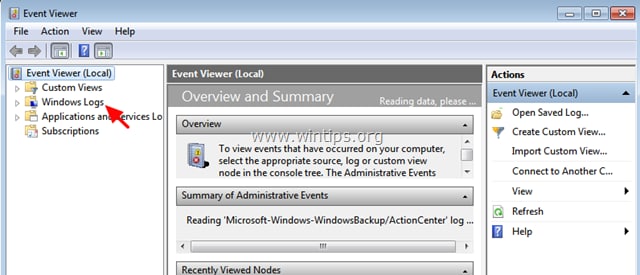
Шаг 4: Щелкните правой кнопкой мыши по папке "Приложение" (Application) и выберите команду "Очистить журнал" (Clear Log).
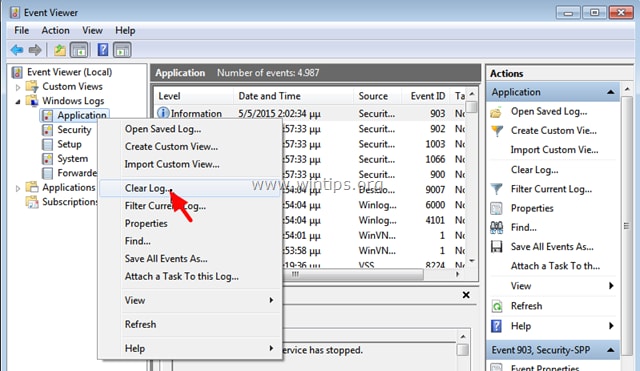
Шаг 5: Повторите тот же процесс, чтобы очистить журналы системы, настроек и безопасности.
Шаг 6: Перезагрузите компьютер, чтобы новые изменения могли быть применены правильно.
Подводя итог, можно сказать, что svchosts - как правило, связанные службы, которые важны для правильной работы компьютера. Бывает, что некоторые маловажные службы объединяются в svchosts, и это приводит к замедлению работы компьютера. В таком случае лучше всего выявить эти svchosts и остановить их. Если же это не сработает, может помочь очистка журналов просмотра событий на вашем компьютере.
100% безопасность | Без вредоносных программ | Без рекламы

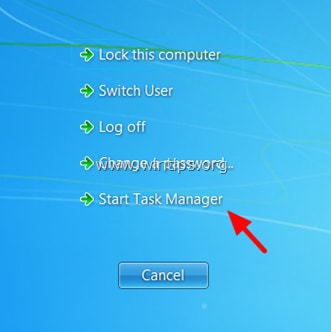
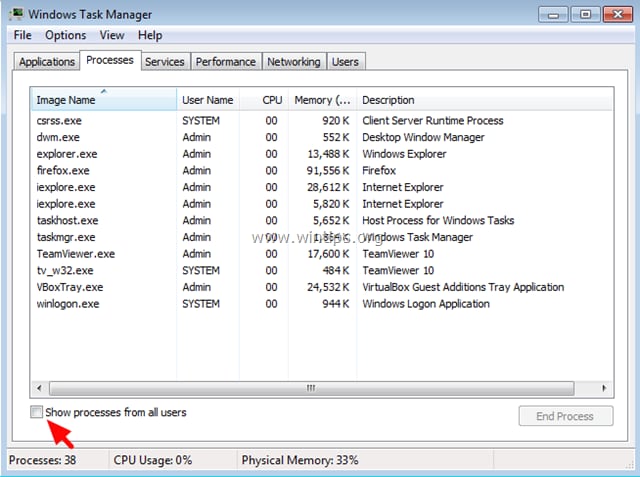

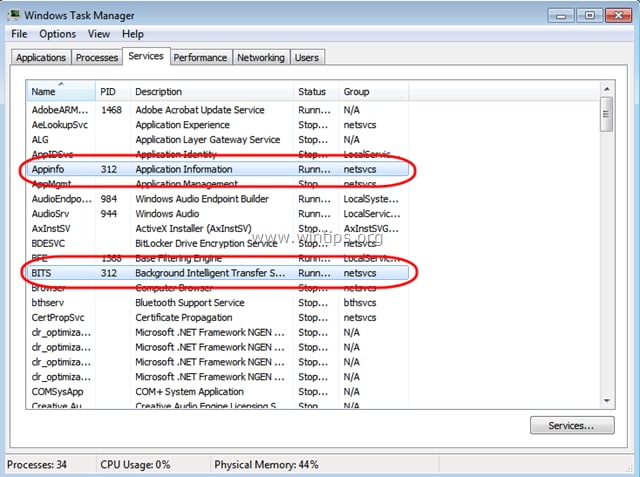
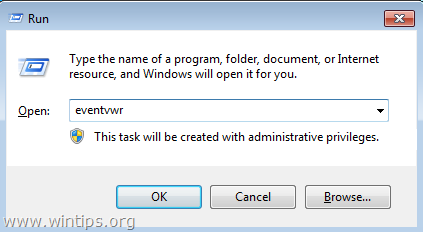
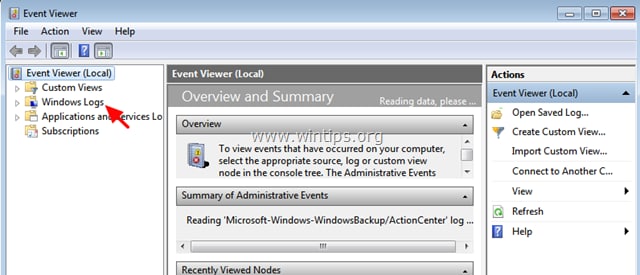
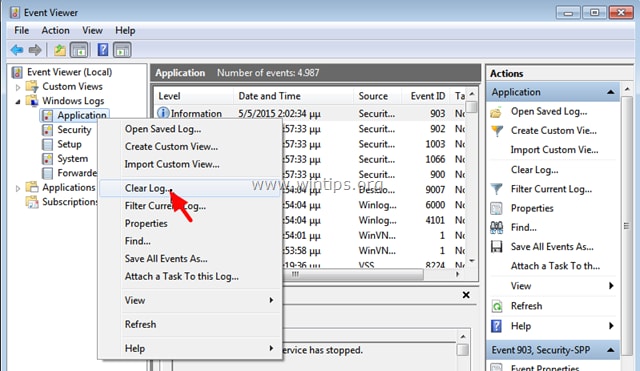






Дмитрий Соловьев
Главный редактор